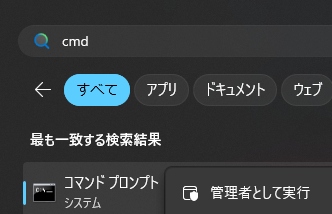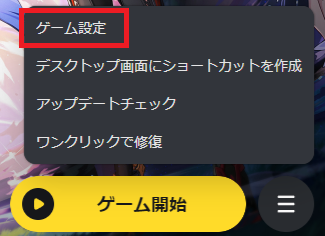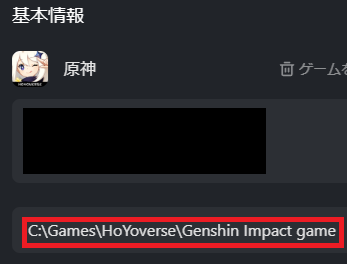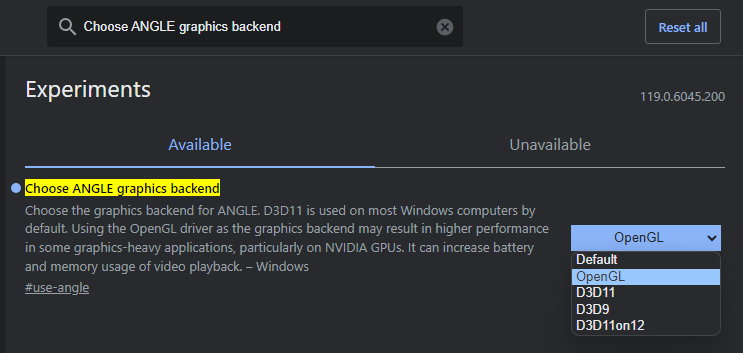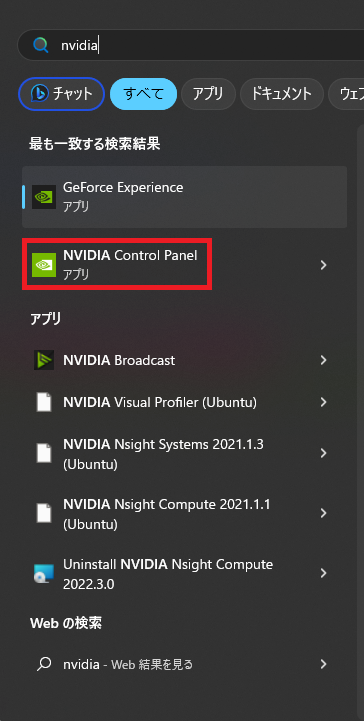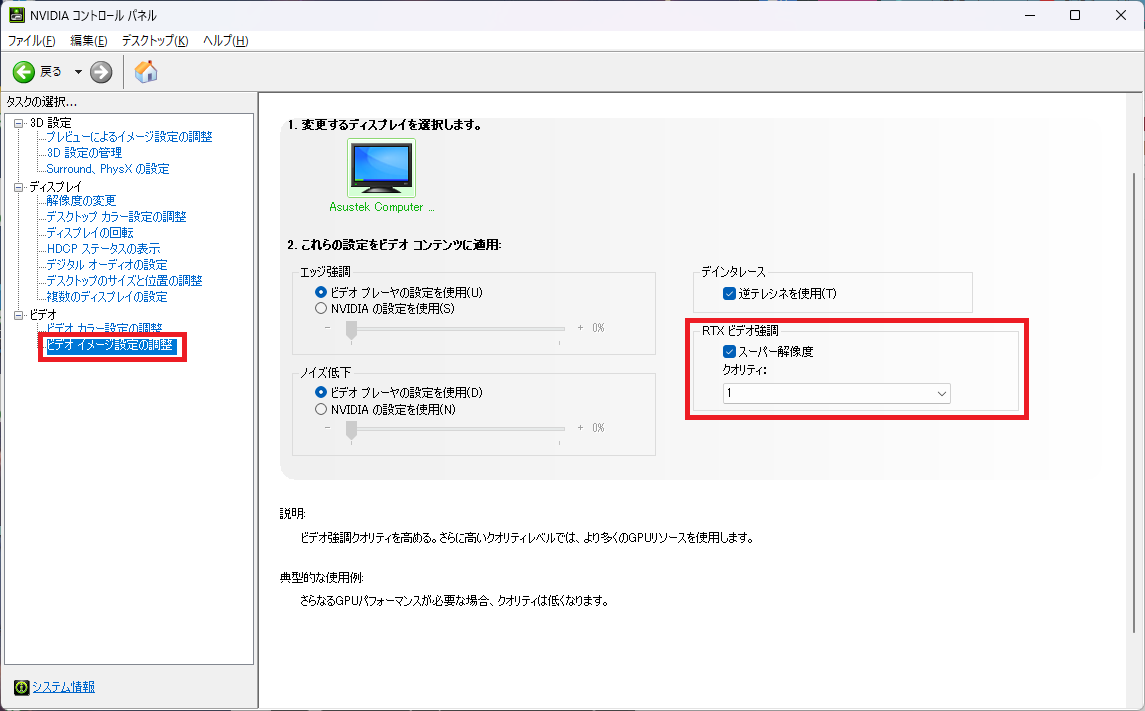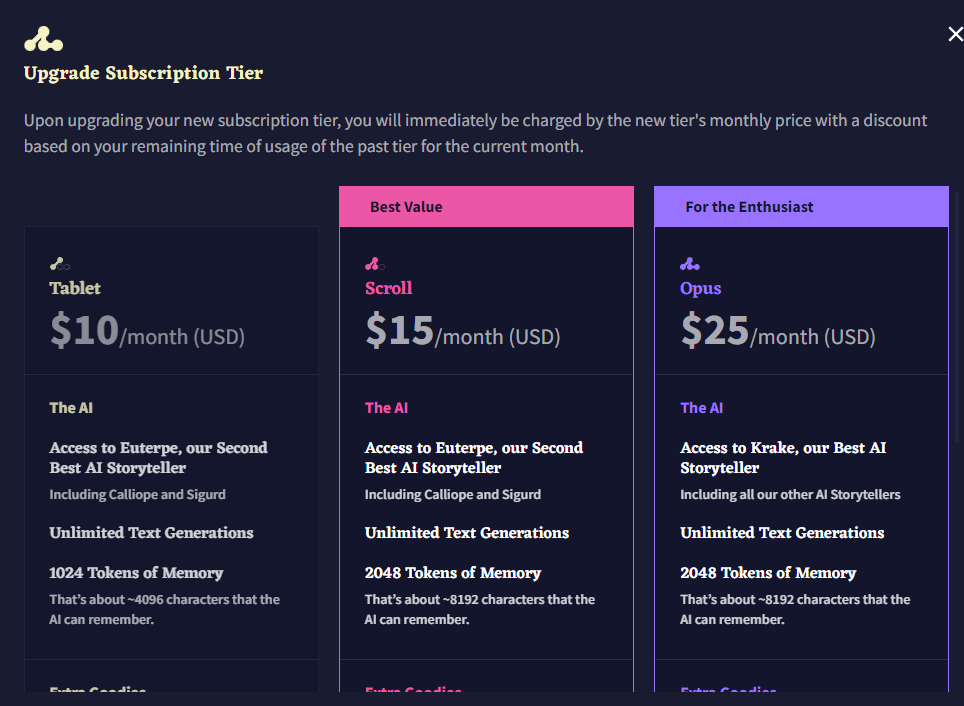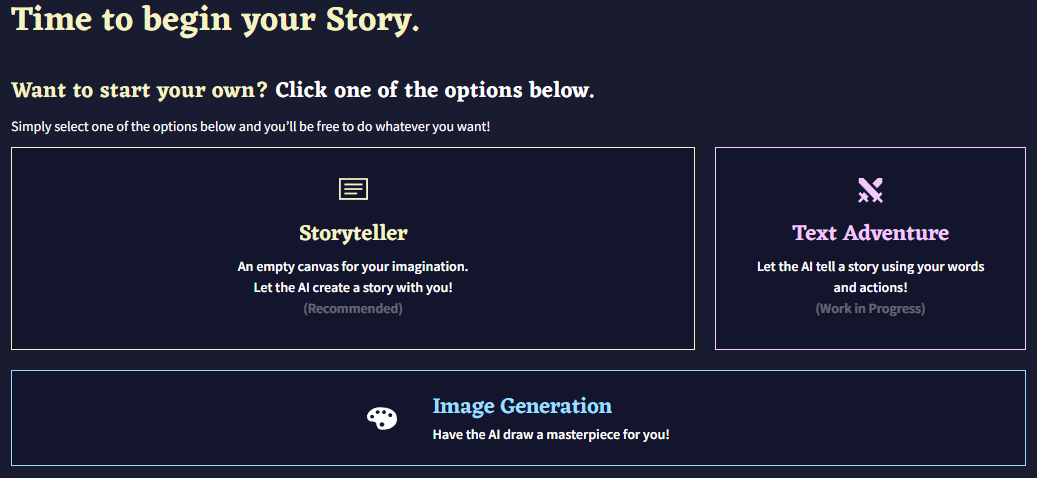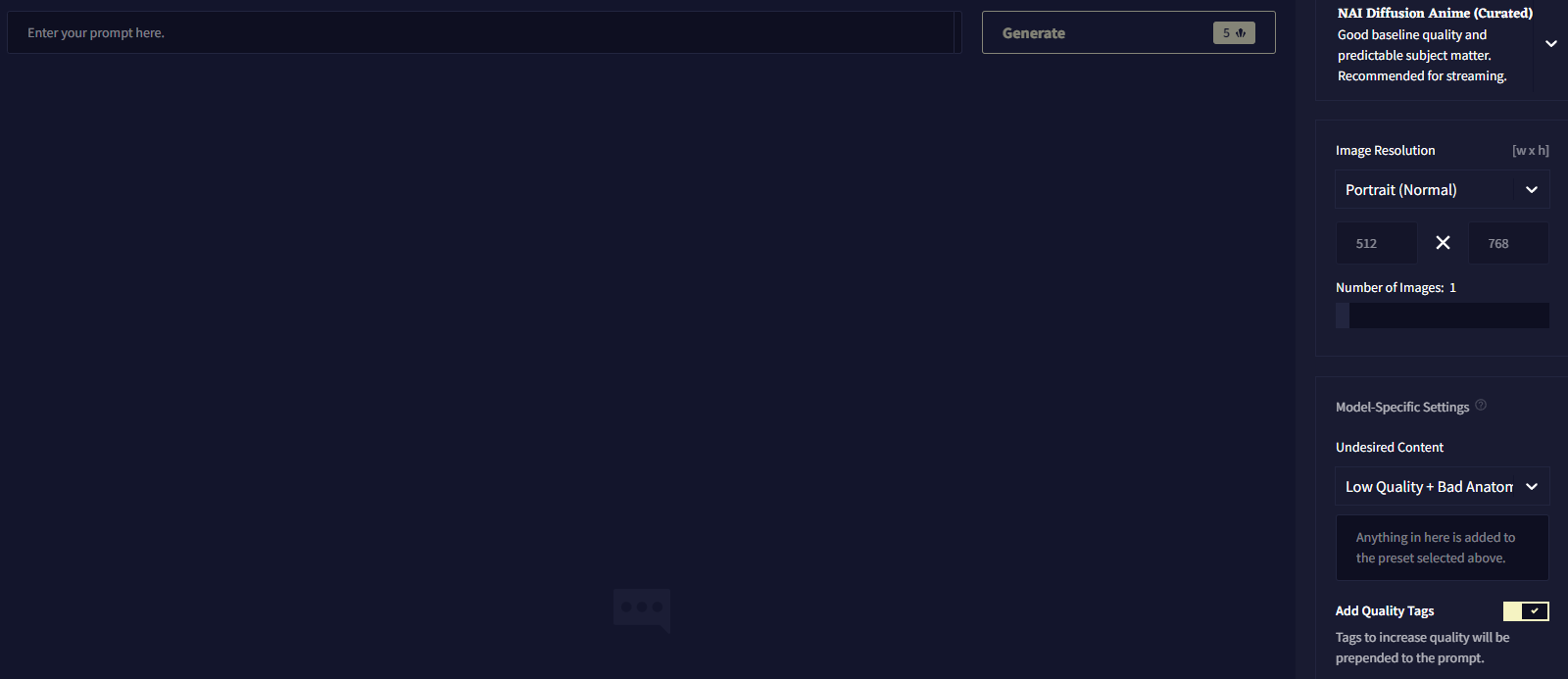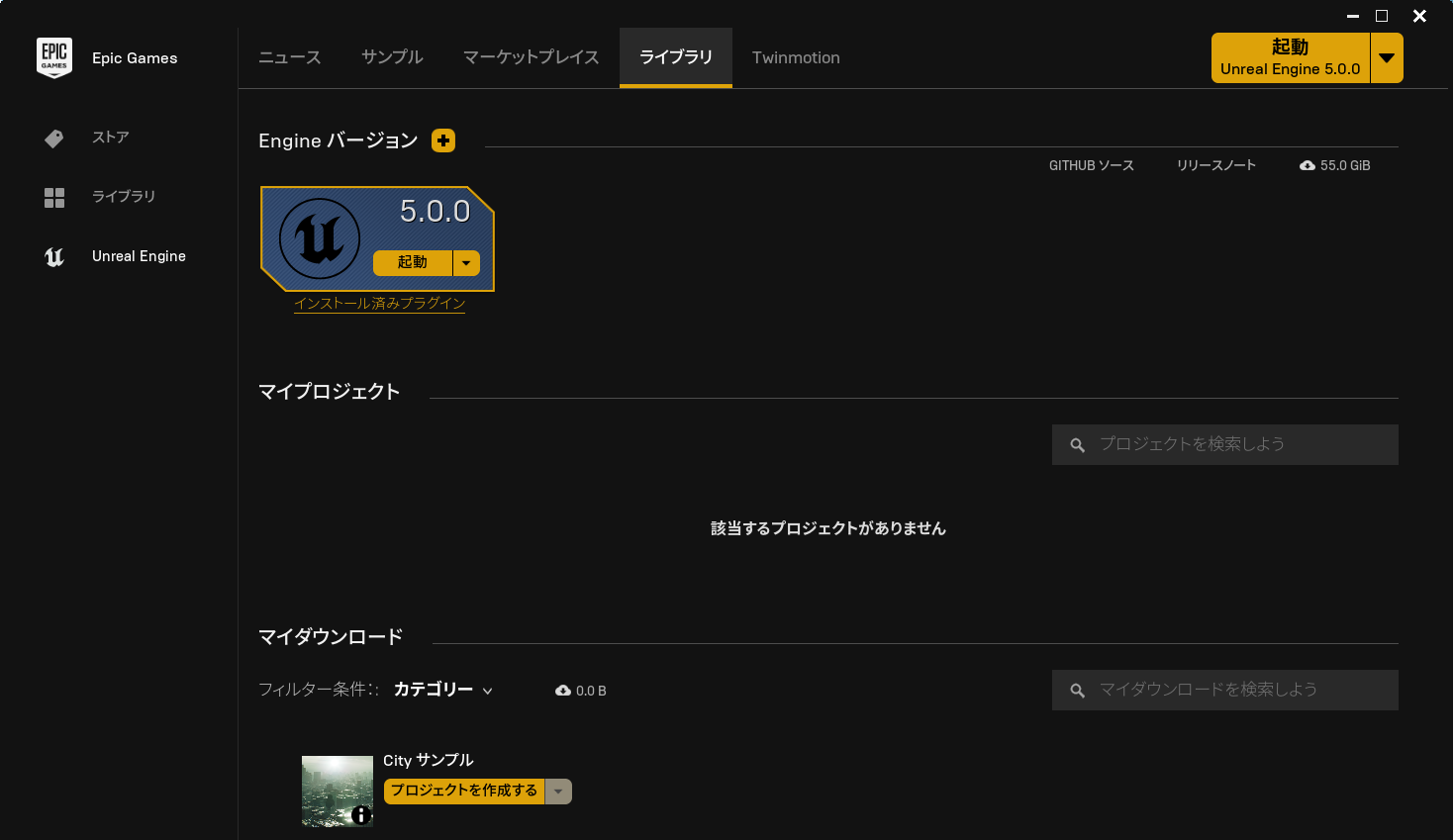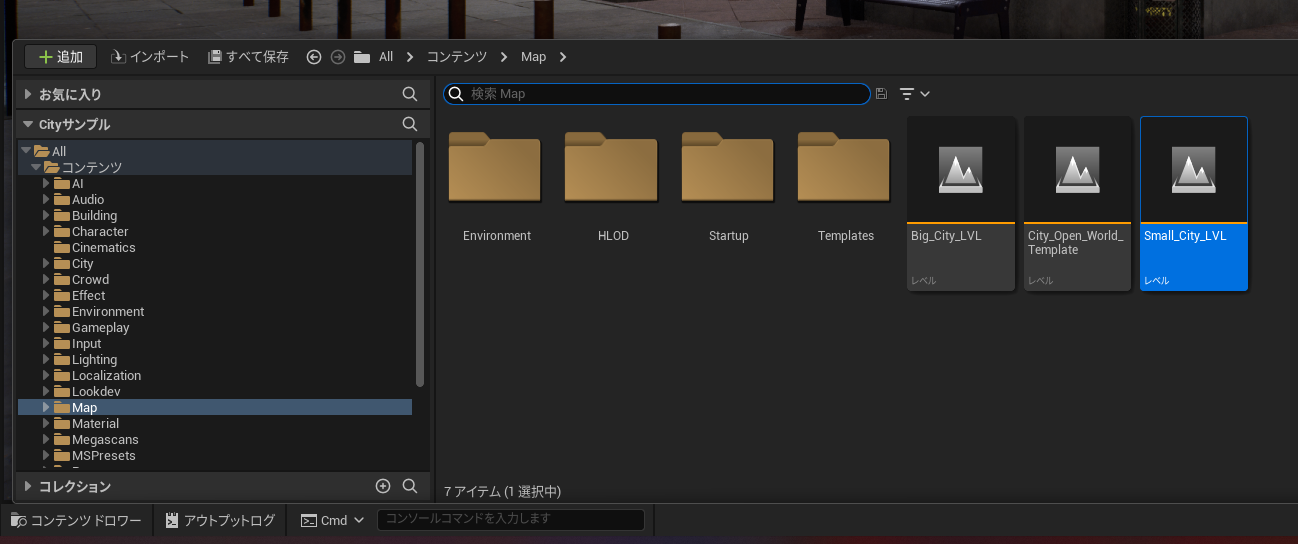最近やっと自分のスマホにAndroid 15が配信されたので、自分に恩恵のありそうな機能について調べてみた。
デバイス追跡・盗難防止機能について
1. 盗難検知ロック(Theft Detection Lock)
この機能は、AIとデバイス内のセンサー(加速度センサーやジャイロスコープ)を活用し、スマートフォンがユーザーの手からひったくられるなどの不審な動きを検知する。検知すると、画面が自動的にロックされ、第三者による不正アクセスを防止する。
デバイスの通常の使用中に中断されることを最小限に抑えるため、以下の状況では盗難検出ロックが作動しないことがある。
- デバイスの Wi-Fi 接続と Bluetooth 接続の一方または両方が安定している場合
- 短時間にロックが繰り返された場合
2. オフラインデバイスロック(Offline Device Lock)
デバイスが長時間オフライン状態(機内モードやネットワーク接続の切断)にある場合、自動的に画面をロックする機能。これにより、盗難者がデバイスをオフラインにして追跡を回避しようとする行為を防ぐ。
3. リモートロック(Remote Lock)
ユーザーは、任意のデバイスから android.com/lock にアクセスし、認証済みの電話番号を使用して、紛失または盗難されたスマートフォンを遠隔でロックできる。これにより、Googleアカウントのパスワードを覚えていなくても、デバイスを迅速に保護することが可能。
4. 出荷時設定へのリセット保護
盗難者がデバイスを初期化して再利用するのを防ぐため、所有者のパスワードなしで工場出荷時の設定にリセットできないようにする保護機能が強化されている。
処理速度の向上について
- 16KBページサイズのサポート: 従来の4KBから16KBのメモリページサイズに対応することで、ページテーブルの参照回数が減少し、全体的なパフォーマンスが5~10%向上する。ただし、メモリ使用量は約9%増加する。
- メモリ管理アルゴリズム「MGLRU」の導入: 新しいメモリ管理アルゴリズム「MGLRU」を採用することで、メモリ管理が効率化され、アプリの起動時間短縮やシステム全体のパフォーマンス向上が期待できる。
- アプリ起動時の最適化: 16KBページサイズの採用により、メモリ圧迫時のアプリ起動時間が平均3.16%短縮され、一部のアプリでは最大30%の改善が見られる。
バッテリー効率の改善
- ドーズモードへの移行速度の向上: デバイスがアイドル状態になるとバッテリー消費を抑える「ドーズモード」への移行が50%高速化され、一部のデバイスではスタンバイ時のバッテリー寿命が最大3時間延長される。
- 80%充電制限機能の導入: バッテリーの劣化を防ぐため、充電を80%で自動的に停止する新機能がテストされている。これにより、バッテリーの長寿命化が期待できる。
- フォアグラウンドサービスの管理強化: アクティブに動作し続けるアプリを厳密に管理することで、不要なバッテリー消費を削減し、全体的なバッテリー効率を向上させている。
感想
盗難検知ロックについてはデフォルトでONにしても良いのではないかと思う。
処理速度の向上については、それほど大きなインパクトはない。特にゲームは最大限の恩恵を受けるには、新しいVulkan APIなどの対応状況も重要な要素となる。